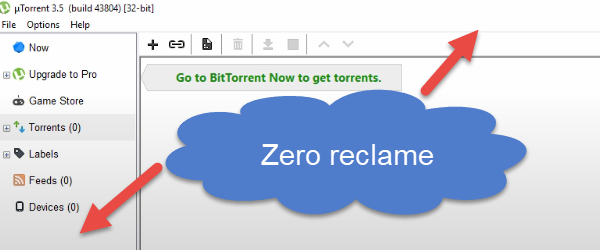
Chặn hoặc vô hiệu hóa quảng cáo của uTorrent
Xin chào bạn bè, hướng dẫn hiện nay chúng ta sẽ thấy cách quảng cáo vô hiệu hóa trong client torrent nổi tiếng uTorrent gọi.
quảng cáo Tại sao vô hiệu hóa trong uTorrent?
Một trong những nguyên nhân chính là an ninh. Gần đây người ta phát hiện ra rằng một số uTorrent quảng cáo flash player sử dụng khai thác để cài đặt phần mềm độc hại trên máy tính của người sử dụng, như xác nhận bởi những người dùng khác Bleeping Computer.
Một lý do khác là quảng cáo phải tải và hiển thị chúng uTorrent của bạn sẽ tiêu thụ tài nguyên máy tính và băng thông Internet. Người sử dụng với một máy tính ít mạnh mẽ hoặc máy tính xách tay sẽ nhận thấy rằng việc sử dụng uTorrent là chậm, nó đáp ứng giao diện muộn và đồ họa tải chậm.
Khi chúng ta không có một máy tính hoặc máy tính xách tay hiệu suất nhưng chúng tôi muốn làm nhiều điều cùng một lúc, mỗi phần mềm cá nhân tối ưu hóa thực hiện sẽ đếm!
Làm thế nào để ngăn chặn quảng cáo trong uTorrent?
Quá trình này rất đơn giản, chúng ta không cần phần mềm bổ sung. Mở uTorrent, vào Options (Tùy chọn), sau đó Preferences (Tuỳ chọn) và trong cửa sổ mở ra, đi đến Nâng cao (Advanced)
hộp lọc (lọc) giới thiệu từng người một tên sau đây:
offers.content_offer_autoexec
offers.left_rail_offer_enabled
gui.show_plus_upsell
bt.enable_pulse
offers.sponsored_torrent_offer_enabled
gui.show_notorrents_node
Và thay đổi chúng giá trị. Nếu mặc định (cơ sở) được thiết lập là true chúng ta thiết lập sai và sai nếu chúng ta thiết lập là true.







Đáng tiếc là không đi những dòng sau:
offers.left_rail_offer_enabled
bt.enable_pulse
gui.show_plus_upsell
Không có sao mang lại cho tôi sự thật, nếu tôi tăng gấp đôi nhấp chuột mang lại cho tôi sai gắn dấu sao.
"Nếu giá trị mặc định được đặt thành true, chúng tôi đặt nó thành false và nếu nó là false, chúng tôi đặt nó thành true."
Lần sau đọc hướng dẫn văn bản trước khi bạn để lại ý kiến hoặc để kết luận
Nhưng đi với sai
Cảm ơn vì hướng dẫn này, cài đặt bộ lọc dao cạo sẽ hoạt động. Chúc may mắn!
Cảm ơn rất nhiều! Làm việc 100%!
Để được hướng dẫn rất tuyệt vời!
Tôi đã đi một cách hoàn hảo. ! Trang web sẽ cần phải thêm một phần đặc biệt cho mỗi người dùng cho phép chúng tôi để lưu tất cả các hướng dẫn hữu ích để có một danh sách tất cả! Cảm ơn
Khi tôi đã đi và các thiết lập này là như nhau.
1. Trong phần Tùy chọn bằng cách chọn Preferences bằng cách chọn nâng cao hoặc trực tiếp trên bánh xe răng cưa
bar trên bên phải và chọn nâng cao sau khi ghi vào ô bên dưới và cung cấp tùy chọn xuất hiện lọc
Chọn cá nhân mỗi tùy chọn đó là đúng và sai thay đổi.
Lựa chọn offers_content_offer_url rời khỏi nó như vô giá trị và cung cấp cho OK.
2. Nếu chúng ta muốn loại bỏ quảng cáo bằng cách, mua uTorrent Bổ sung tất cả các tùy chọn nâng cao viết
bt.enable_pulse và chúng tôi thiết lập là false sau khi tất cả văn bản trong hộp tìm kiếm, và tìm gui
gui.show_plus_upsell chúng tôi thiết lập là false và cung cấp cho OK.
Nó hoạt động!
Rất cám ơn đến tất cả !!!
Rất hữu ích này videotutoriale và giải thích rất tốt.
Bạn vui lòng làm video hướng dẫn cách mở rộng bộ nhớ video cho bo mạch tích hợp Intel (Intel® HD Graphics) mà không cần sự trợ giúp của BIOS. Tôi có một máy tính xách tay kiểu: Toshiba Satellite C50-B-14H và khi tôi kiểm tra bộ nhớ video thì thôi. 64MB. Tôi đã thay thế RAM 2GB bằng 8GB nhưng không có gì thay đổi. Tôi đã tìm kiếm phương pháp trên Internet nhưng tôi hiểu rằng tôi chỉ chuyển từ "Intel® HD Graphics 4000" trở lên.
Cám ơn Videotutoriales tuyệt vời!
… Hoặc, đơn giản hơn, hãy cài đặt qBittorrent và bạn đã hoàn tất, đừng bận tâm đến tổng quan về uTorrent.
Tôi nói, sử dụng nó trong nhiều năm qua, họ mọi nền tảng.
Tốt hơn không sử dụng / cài đặt uTorrent 2.2.1 đó là siêu nhanh / ánh sáng? Suôn sẻ trên bất kỳ theo dõi và thậm chí được khuyến khích trackers 0day.
Cảm ơn bạn! Tất cả tôi tôn trọng từ trang web của bạn!
làm việc rất tốt.
Cảm ơn.
Tốt sếp nên anh trai
Nó làm việc, cảm ơn!
100% đi một hướng dẫn ngắn và thiết thực.
Cảm ơn!
Nếu có thể một hướng dẫn tương lai về việc hướng dẫn truyền hình, tôi đã không nhìn thấy cho một con đường dài.
Nó hoạt động !! Razor, không giới hạn! Cảm ơn bạn!
Merge 100%, một ngày tốt lành!
Cá nhân tôi muốn giới thiệu Qbittorrent không có quảng cáo và tốt hơn nhiều so với Uttorrent thử nghiệm trong nhiều năm sẽ dao cạo !!!! Tất cả các !!!!!!!! tốt nhất
Cảm ơn. Cuối cùng torrent mà không cần quảng cáo. Đã Tôi ghét bất cứ nơi nào họ thấy. năm 1000 để traiaesti Adrian!
Bravo! Nó làm việc oerfect.
Trân trọng
Có một sự khác biệt lớn giữa uTorrent và qbittorent? Cả hai chương trình rất giống cộng qBittorrent là mã nguồn mở nếu tôi không nhầm. Tôi biết bạn là một fan hâm mộ của mã nguồn mở
Đây là trang web Qbittorrent rất tốt
Xin chào, tất cả mọi người
Nếu bạn cố gắng PicoTorrent, tôi đảm bảo bạn sẽ không phải thất vọng. Tải về tốc độ là tốt hơn so với các khách hàng khác, không có quảng cáo, rất đơn giản. Tôi sử dụng uTorrent năm liên tiếp, nhưng Torrent Pico không so sánh!
Tôi sẽ tôn trọng và sự tôn kính đối với tất cả những gì bạn làm muca ..
Từ một phiên bản nhất định, Utorrent bắt đầu tự khởi động sau khi khởi động lại ngay cả khi nó được thiết lập từ msconfig để tắt. Bạn có biết vấn đề là gì? Nó có thể được giải quyết?
Wow, thậm chí đi với phiên bản mới nhất
Cảm ơn, đơn giản và chính xác. Không có quảng cáo.
Tôi đã làm chính xác như nó đã được mô tả trong hướng dẫn và nó đã làm việc hoàn hảo. Tôi không nhớ quảng cáo của chính nó, nó phiền tôi để ăn cắp khá nhiều không gian từ màn hình của tôi. Cảm ơn mọi người.
Rất to! Một triệu cảm ơn !!!
Cảm ơn bạn Nó thực sự hiệu quả! Chỉ tốt thôi!
Các hướng dẫn tốt nhất giúp người mới bắt đầu và người tiến bộ trong lĩnh vực CNTT!